ERROR_FIRMWARE_UPDATED med fejlkoden 728 (0x2D8) angiver, at Windows har registreret et firmwareproblem efter et BIOS-opdaterings- eller nedgraderingsforsøg. Systemmeddelelsen angiver typisk, at der er en uoverensstemmelse mellem den aktuelle firmware og de tidligere firmwareversionsdatoer, hvilket fører til potentielle konflikter.
Denne fejl opstår, når BIOS-opdateringsprocessen mislykkes, enten på grund af afbrydelser, kompatibilitetsproblemer eller forkerte installationer. Det er afgørende at løse denne fejl for at sikre, at dit system fungerer problemfrit og effektivt.
Trin til at løse ERROR_FIRMWARE_UPDATED 728 (0x2D8)
1. Bekræft fuldførelsen af opdateringen
Det første trin i fejlfinding af ERROR_FIRMWARE_UPDATED-problemet er at bekræfte, om BIOS/firmwareopdateringen blev udført korrekt. Dette kan forhindre unødvendige avancerede trin, hvis opdateringen faktisk blev gennemført uden problemer.
Hvis du har mistanke om, at opdateringen var ufuldstændig på grund af faktorer som strømsvigt eller systemnedbrud, skal du følge instruktionerne i de efterfølgende afsnit for at rette op på situationen.
2. Vend tilbage til den forrige firmwareversion
- Besøg producentens supportside (HP, Dell, Asus) for din enhed. Denne vejledning bruger HP som eksempel.
- Vælg din enhed fra den medfølgende liste.
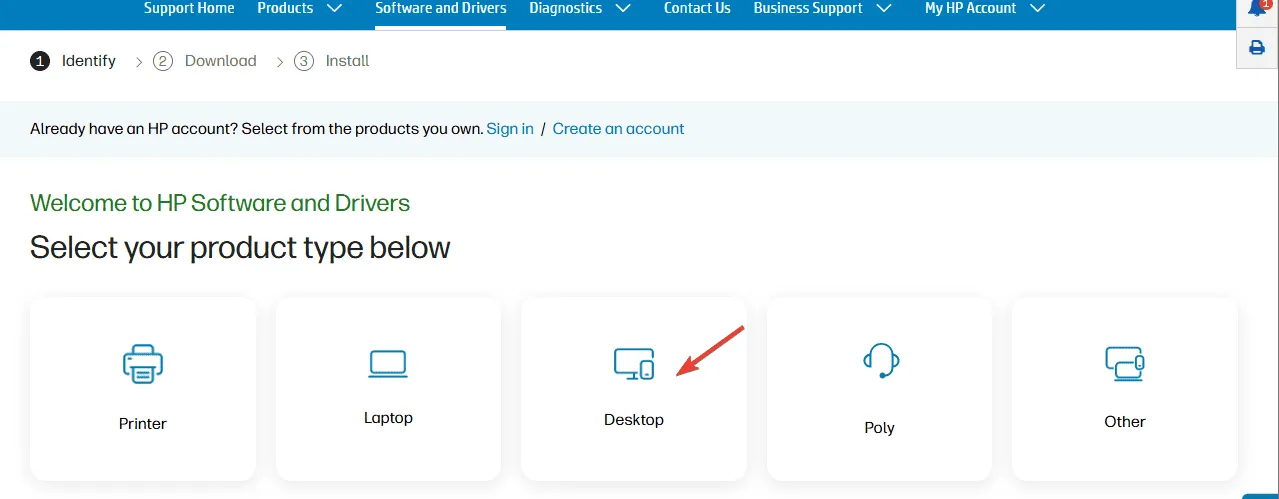
- Klik på Lad HP registrere dit produkt for at fortsætte.
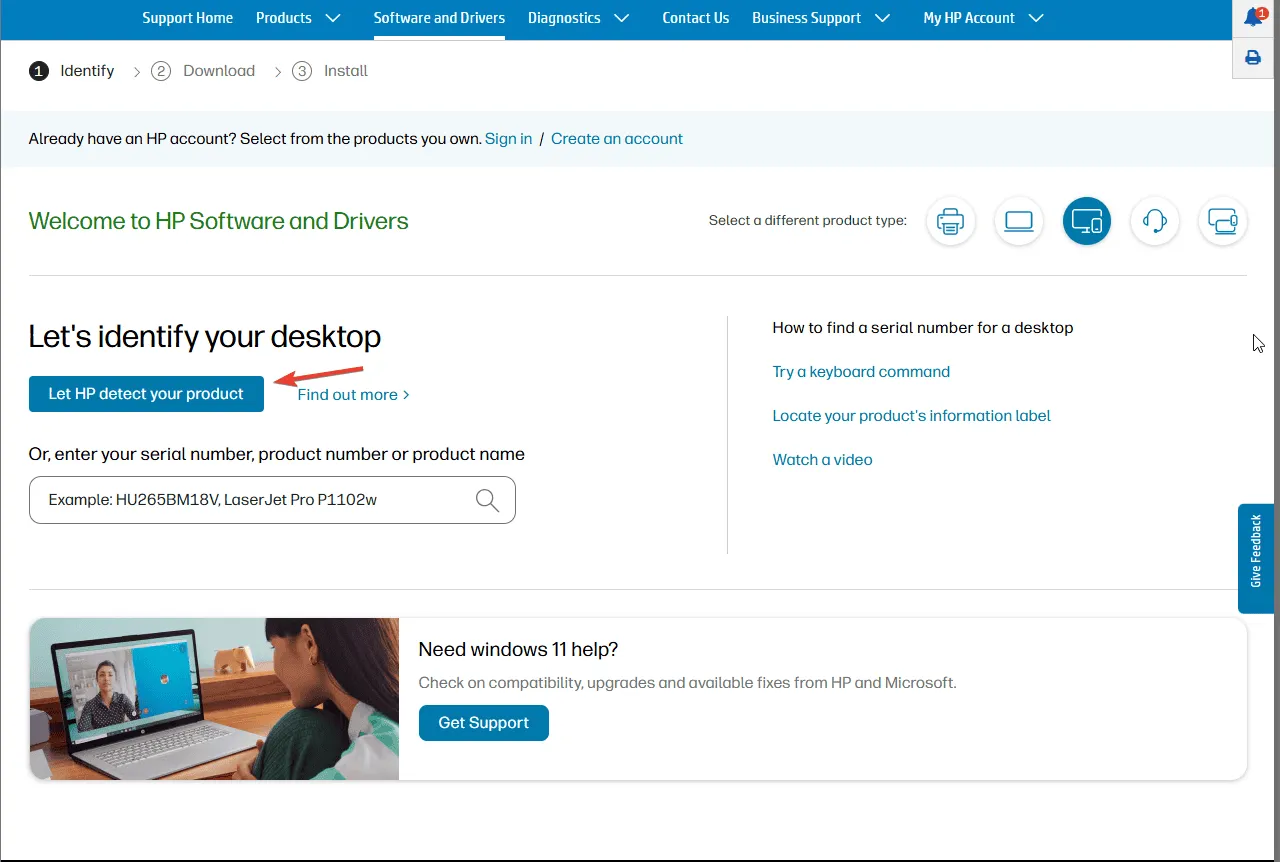
- Vælg det relevante Windows-operativsystem og -version, og klik derefter på Send .
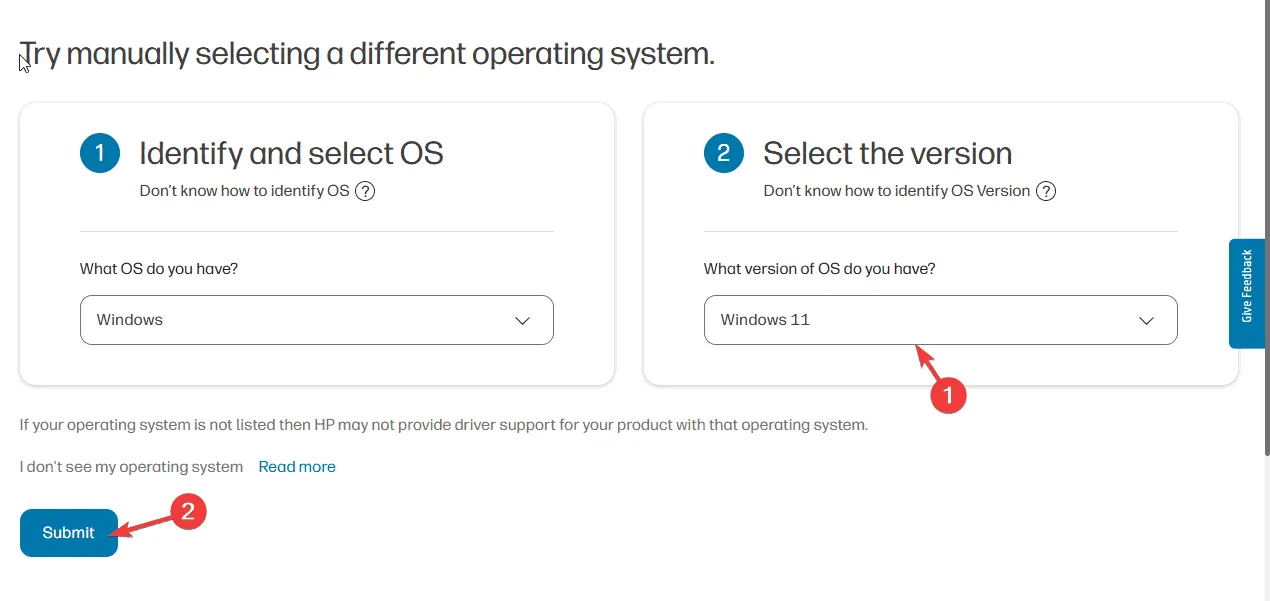
- Find Al software og drivere , og klik derefter på BIOS-System Firmware.
- Identificer den tidligere tilgængelige firmwareversion, og vælg Download .
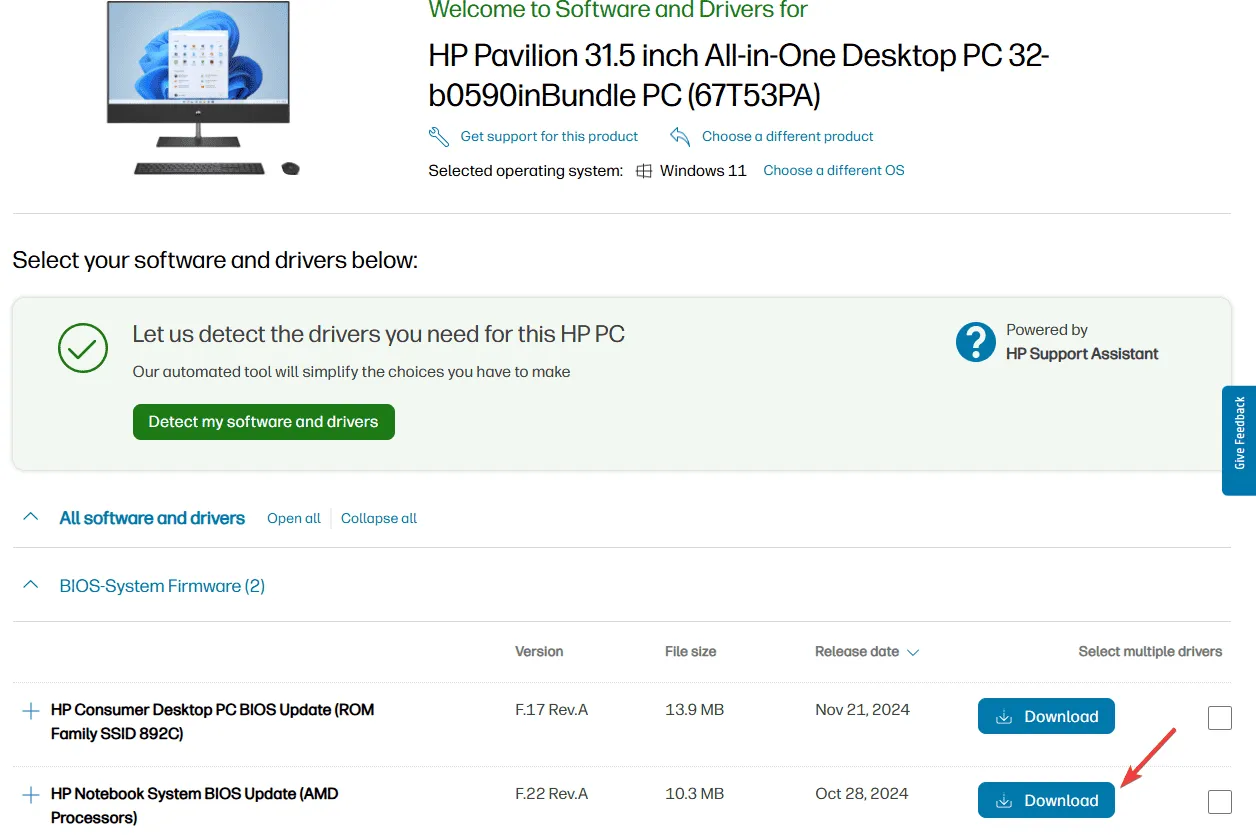
- Efter download skal du dobbeltklikke på filen og følge vejledningen på skærmen for at fuldføre installationen.
3. Opdater BIOS/UEFI til den nyeste version
- Gå over til producentens websted, der er relevant for dit computermærke (HP, Dell, Asus).
- Vælg din specifikke enhed fra de angivne muligheder.
- Klik på Lad HP registrere dit produkt for at fortsætte med identifikationen.
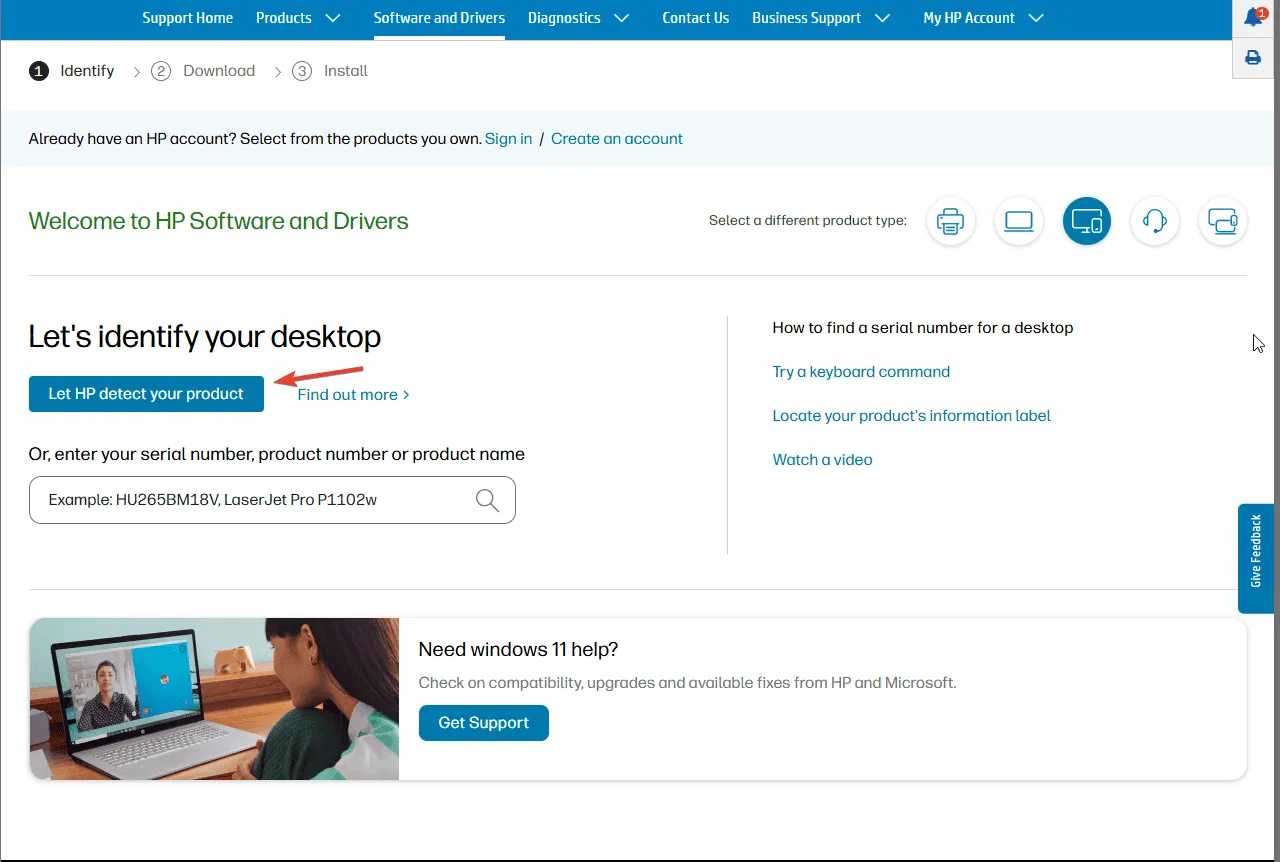
- Vælg det tilsvarende Windows-operativsystem og -version, og klik derefter på Send .
- Naviger til Alle software og drivere , og vælg derefter BIOS-System Firmware.
- Vælg den seneste version, og klik på Download .
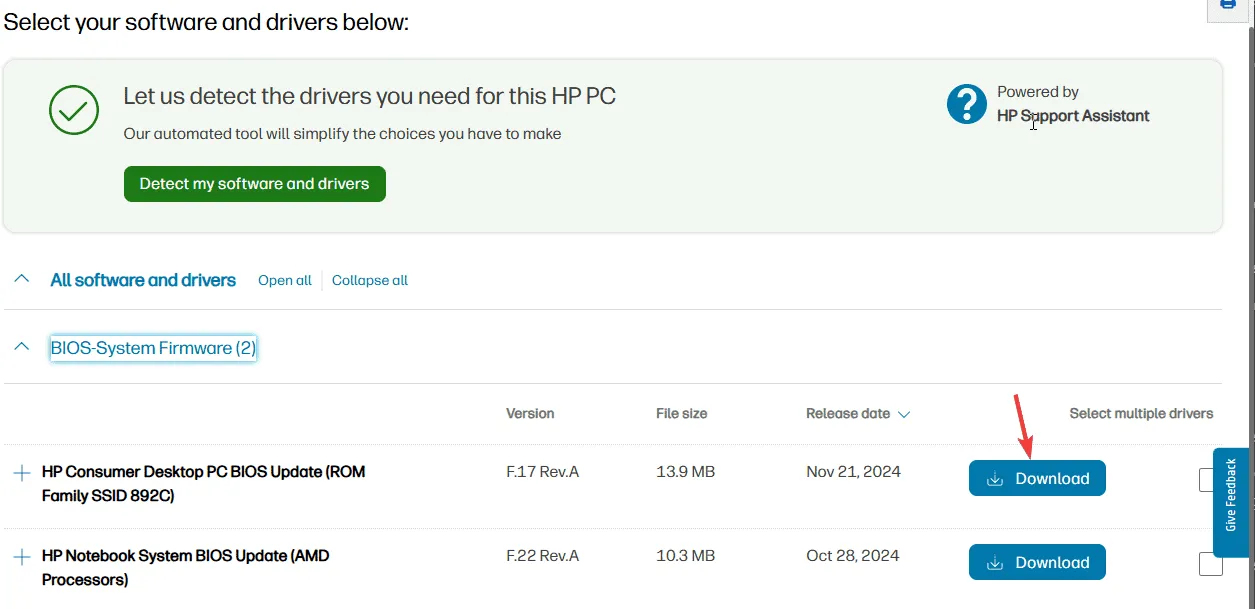
- Efter download skal du dobbeltklikke på filen og følge instruktionerne på skærmen for at afslutte.
4. Nulstil BIOS-indstillinger til standard
- Tryk på Windowstasten, naviger til tænd/sluk -knappen, og vælg Luk ned.
- Åbn computerkabinettet, hvis det er en stationær computer, eller få adgang til batterirummet på en bærbar computer. Nyeste bærbare computere kan kræve fjernelse af bagkassen.
- Find CMOS-batteriet; dette sølv møntcellebatteri findes normalt nær bundkortets centrum eller kanter. Fjern batteriet og vent i 5 til 10 minutter.
- Sæt CMOS-batteriet tilbage i dets originale slot.
Hvis du føler dig usikker på at nulstille BIOS manuelt, kan du overveje disse alternative trin:
- Tryk på Windows+ Ifor at åbne programmet Indstillinger .
- Naviger til System , og vælg derefter Gendannelse.
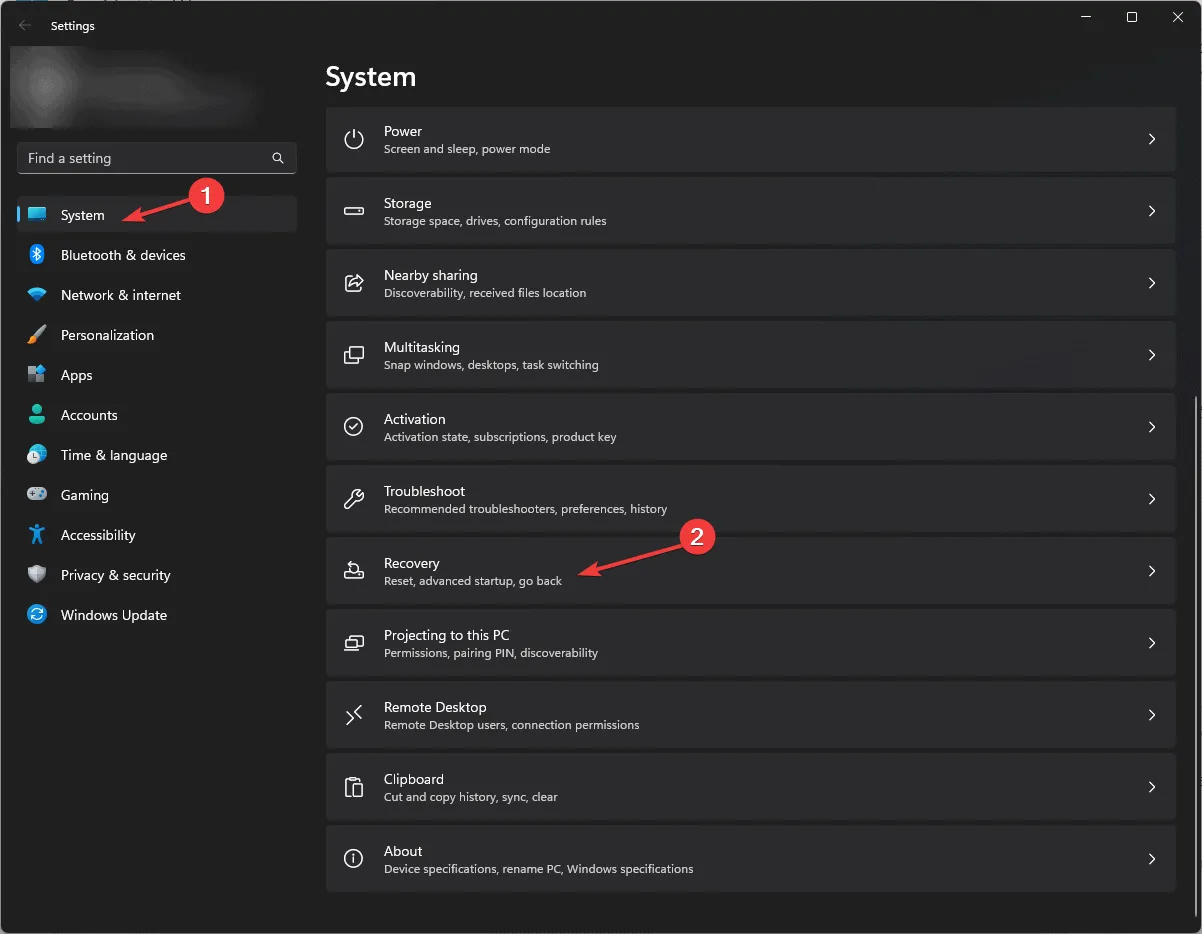
- Klik på Genstart nu under afsnittet Avanceret opstart .
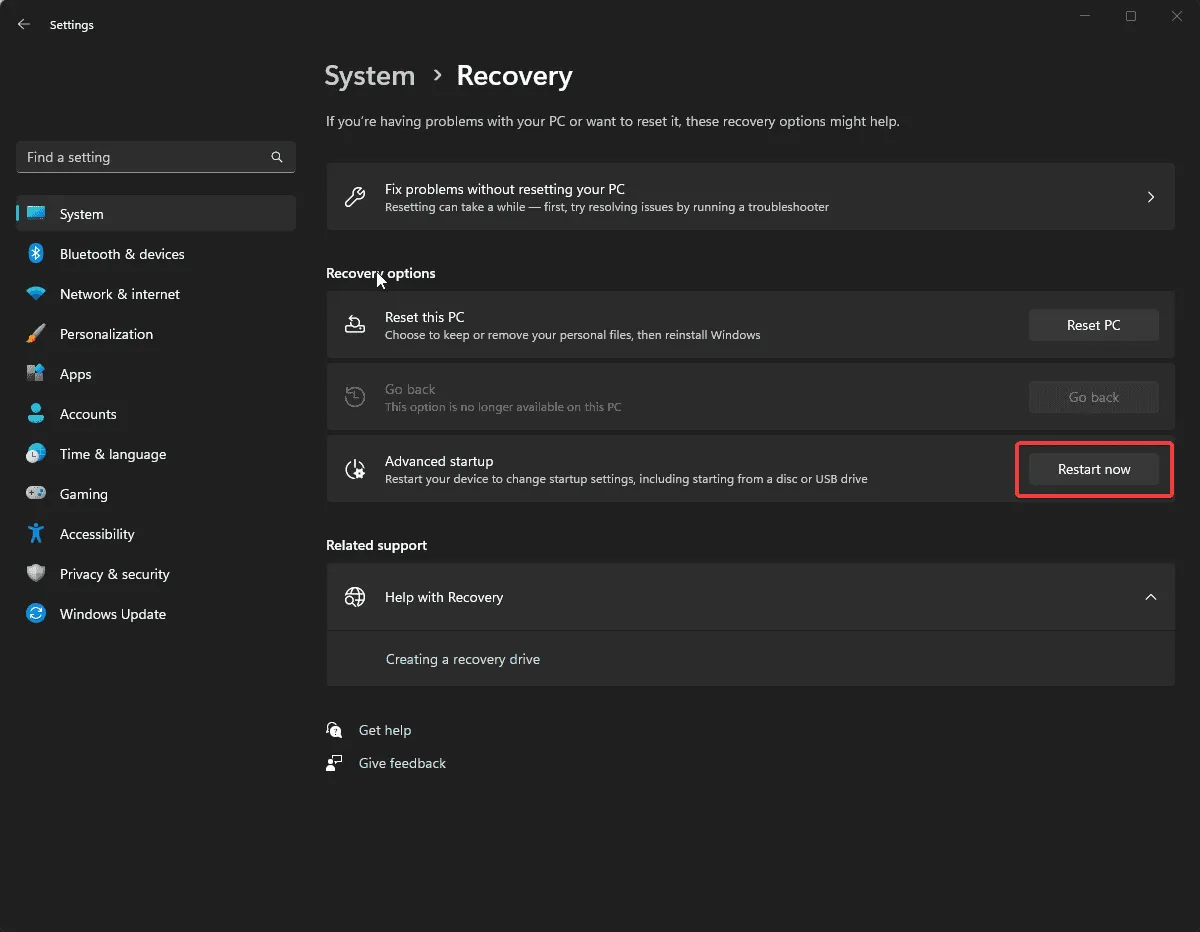
- Vælg Fejlfinding på det følgende skærmbillede .
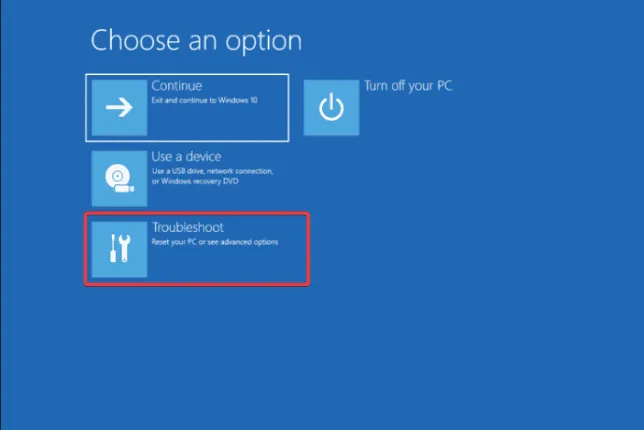
- Tryk derefter på Avancerede indstillinger på den næste skærm.
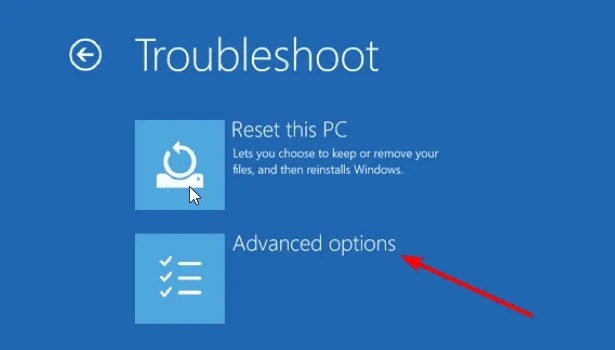
- Vælg UEFI Firmware Settings .
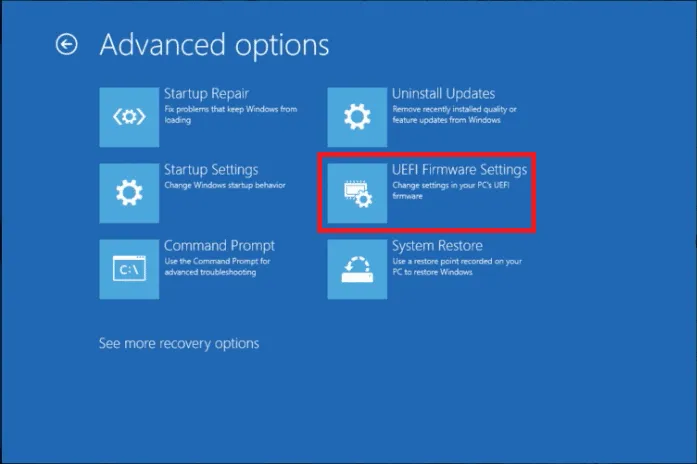
- Klik på Genstart.
- Mens du er i BIOS-tilstand, skal du kigge efter muligheden for at gendanne standarder , indlæse optimerede standarder eller indlæse fejlsikre standarder .
- Vælg denne mulighed, og fortsæt ved at klikke på Gem & Afslut eller tryk på F10for at bekræfte ændringer.
Nulstilling af dine BIOS-indstillinger kan ikke kun afhjælpe denne specifikke fejl, men kan også hjælpe med at løse andre Blue Screen of Death (BSoD) fejl som Invalid_Extended_Processor_State. Udforsk vores guide for at få dybere indsigt i at rette op på forskellige BSoD-problemer.
Afslutningsvis, for at løse ERROR_FIRMWARE_UPDATED 728, skal du først bekræfte fuldførelsen af opdateringen. Følg om nødvendigt op ved at downloade den relevante firmwareversion, og nulstil derefter BIOS-indstillingerne som beskrevet ovenfor.
For bredere assistance vedrørende BSoD-fejl knyttet til BIOS-problemer henvises til vores omfattende vejledninger, herunder løsninger til ACPI BIOS ERROR og ACPI BIOS FATAL ERROR på Windows 10.
Skulle du have spørgsmål eller forslag vedrørende disse BSoD-problemer, så tøv ikke med at smide dine kommentarer nedenfor!
Yderligere indsigt
1. Hvad forårsager fejlen ERROR_FIRMWARE_UPDATED 728 (0x2D8)?
Denne fejl opstår ofte, når der er et problem med en BIOS-opdatering, såsom en ufuldstændig installation, en firmwarekonflikt eller kompatibilitetsproblemer mellem den nye firmware og systemets hardware.
2. Hvordan kan jeg forhindre denne fejl i fremtiden?
For at undgå fremtidige hændelser skal du sikre dig, at BIOS-opdateringer udføres korrekt og fuldstændigt, undgå afbrudte installationer (f.eks. ved at sikre stabil strømforsyning), og kontrollere for kompatibilitet mellem firmwareversioner og din hardware før opdatering.
3. Er det sikkert at vende tilbage til en tidligere firmwareversion?
Ja, det kan være sikkert og effektivt at vende tilbage til en tidligere firmwareversion. Sørg dog for, at du downloader den korrekte version fra producentens officielle websted for at forhindre yderligere komplikationer.
Skriv et svar